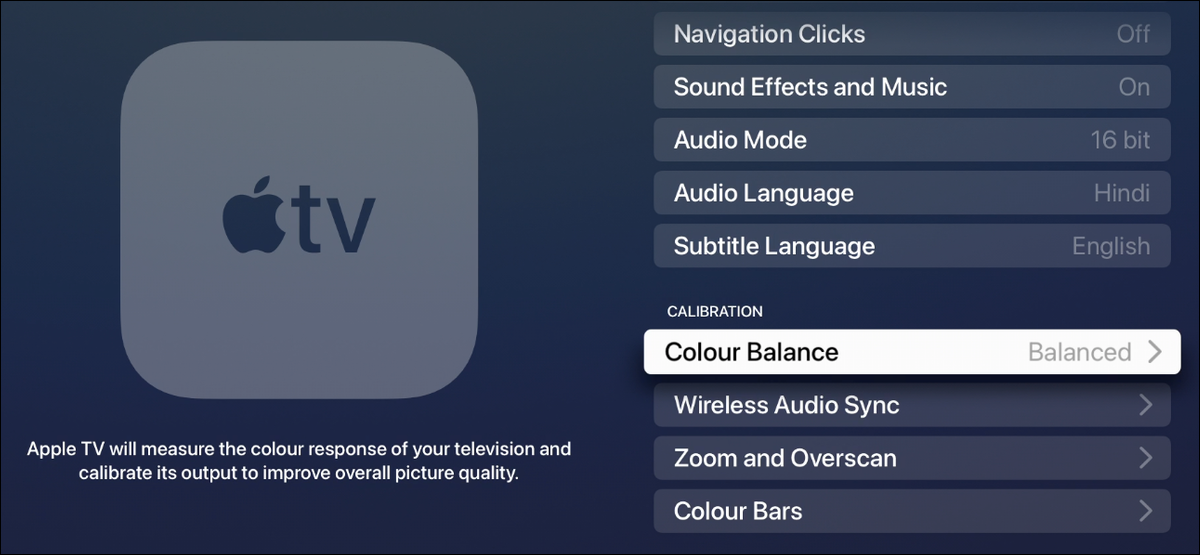
Si vous voulez la reproduction des couleurs la plus précise pour votre Apple TV, vous devriez essayer la fonction intégrée de balance des couleurs. Tant que vous avez un iPhone compatible, Vous pouvez utiliser cette fonctionnalité pour améliorer votre expérience de visionnage sans modifier les paramètres de votre téléviseur..
La fonction de balance des couleurs Apple TV vous oblige à pointer la caméra frontale de votre iPhone vers le téléviseur afin que vous puissiez identifier des alternatives pour améliorer la sortie vidéo du décodeur câble. Une fois le calibrage des couleurs terminé, votre Apple TV vous dira également ce qui a changé et vous montrera la différence entre l'étalonnage d'origine et la version équilibrée.
Il est essentiel de faire attention à ce que votre Apple TV ne modifie aucun des paramètres d'image de votre téléviseur. En échange, votre boîtier de diffusion change la vidéo qu'il envoie sur votre téléviseur pour corriger les problèmes de couleur que votre écran peut avoir. En tant que tel, ces corrections de couleurs ne seront pas présentes si vous changez d'entrée ou lisez une vidéo à partir d'une source autre qu'Apple TV.
EN RELATION: Comment changer la résolution de l'écran sur Apple TV
Quels modèles Apple TV prennent en charge la balance des couleurs?
Même si la fonction Color Balance a été introduite sur l'Apple TV 4K à partir de 2021, il est également activé sur les anciens modèles d'Apple TV. Voici la liste des modèles compatibles:
- Apple TV 4K (deuxième génération)
- Apple TV 4K (première génération)
- Apple TV HD
Doit exécuter tvOS 14.5 ou plus tard pour utiliser la balance des couleurs.
EN RELATION: Quel modèle d'Apple TV dois-je acheter?
De quel iPhone ai-je besoin pour utiliser la balance des couleurs?
Vous avez besoin d'un iPhone avec Face ID pour activer la balance des couleurs. Malheureusement, Cela signifie que certains iPhones tels que l'iPhone SE n'ont pas cette fonctionnalité.. Si vous avez un iPhone X ou plus récent avec Face ID, tu es prêt.
Cette fonction a été introduite pour la première fois avec iOS 14.5, vous aurez donc besoin de cette version ou d'une version plus récente d'iOS pour que cela fonctionne.
Équilibrer la couleur de votre Apple TV avec un iPhone
Pour utiliser la balance des couleurs, abra “Réglage” fr sur Apple TV.
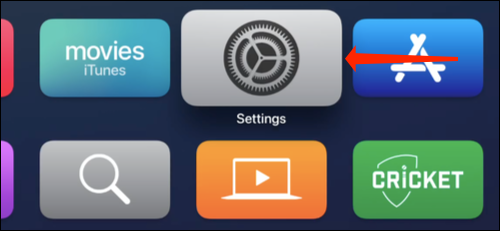
Aller à “fr sur Apple TV”.

En étalonnage, sélectionner “fr sur Apple TV”.

Déverrouillez maintenant votre iPhone. Vous trouverez un message vous demandant si vous souhaitez utiliser la balance des couleurs. Toucher “continuer”.

Sur ta télé, vous verrez une boîte en forme d'iPhone. Tenez votre iPhone à trois pouces de cette boîte à l'écran et assurez-vous que la caméra frontale est tournée vers le téléviseur.

Votre Apple TV commencera la procédure de balance des couleurs.

Gardez votre iPhone aussi près que possible du téléviseur. Nous avons reçu une erreur d'échec d'étalonnage lors de notre première tentative, mais rapprocher votre iPhone de l'écran a résolu ce problème.
Une fois le calibrage terminé, votre Apple TV affichera un message de confirmation. Veuillez sélectionner “Voir les résultats”.
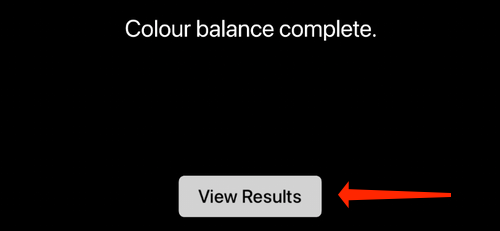
Apple TV va maintenant vous montrer l'un de ses économiseurs d'écran avec deux options en bas: Original et Équilibré. Vous pouvez balayer vers la gauche avec la télécommande Apple TV pour prévisualiser à quoi ressemblait l'étalonnage des couleurs d'origine.
Balayez vers la droite pour voir à quoi ressemble l'écran calibré en couleurs. Une fois que vous avez fini de comparer, sélectionner “fr sur Apple TV” fr sur Apple TV.

Si vous n'aimez pas les changements, peut sélectionner “fr sur Apple TV” fr sur Apple TV.

Apple TV affichera un message d'avertissement vous demandant de confirmer quel calibrage vous souhaitez utiliser. Si vous souhaitez revenir aux paramètres d'origine, fr sur Apple TV “fr sur Apple TV”.

Au cas où vous auriez changé d'avis, fr sur Apple TV “fr sur Apple TV” fr sur Apple TV.

Vous devriez également consulter notre liste de bons conseils et astuces pour utiliser la télécommande Apple TV..
EN RELATION: 14 Trucs et astuces à savoir sur la télécommande Apple TV






